Hoe Verplaats iCloud Contacten naar Android
Ik heb een Samsung telefoon en wil mijn iCloud contacten overdragen naar mijn telefoon. Hoe kan ik dit doen?
Ruilde je iPhone in voor een Android telefoon en wil je nu al je gegevens overdragen, inclusief contacten? Je kunt je contacten makkelijk exporteren van iCloud naar een vCard bestand op je computer. Dit is niet moeilijk. Je kunt hiervoor je e-mail of een externe app gebruiken.
1. Exporteer contacten van iCloud naar een VCF bestand
Open de browser op je computer en log-in in iCloud. Klik op contacten. Kies de contacten die je wil exporteren. Klik daarna op de tab in de linker onderhoek om het actie menu te zien. Selecteer dan "Export vCard...". De vCard zal naar je computer worden gedownload. Het wordt standaar bewaard op: C:\Users\Administrator\Downloads (computer OS is Windows 7).
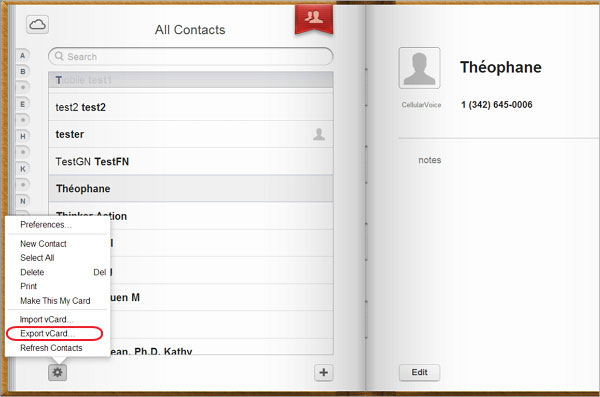
2. Twee manieren om een iCloud VCF bestand te importeren naar een Android telefoon
Methode 1. Overzetten iCloud contacten naar een Android met een account
Log-in in je account (Dit account moet ondersteund zijn door een Android toestel) op het internet via je computer. Upload de iCloud vCard naar het account. Klik Instellingen > Account en sync > Voeg account toe > Kies hetzelfde account om in te loggen. Synchroniseer de contacten daarna in het account op je Android toestel.
Methode 2. Kopieer contacten van iCloud naar Android met een tool
Naast het gebruik van een e-mail account, kun je het vCard bestand ook overdragen via een externe tool. Wondershare MobileGo voor Android (voor Windows gebruikers) of Wondershare MobileGo voor Android Pro (Mac) kan dit doen. Het is een goed ontworpen Android manager dat je toestaat om gekopieerde vCard bestanden te exporteren van iCloud naar Android telefoon zonder enige problemen. Download nu de gratis test versie en plaats iCloud contacten op Android.
Probeer de Android manger om contacten te importeren van iCloud naar Android.
Opmerking: Gelieve de ondersteunde Android telefoon's en tablets hier te bekijken.
Installeer en open MobileGo voor Android op de computer. Bekijk dan het hoofdmenu.
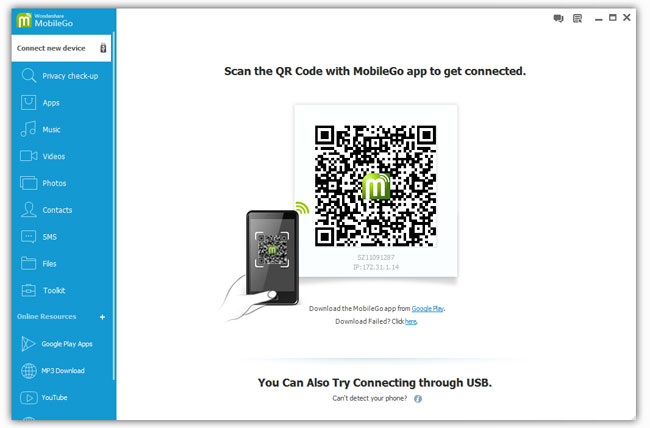
Stap 1. Verbind je Android telefoon met de computer
Er zijn 2 manieren om je Android telefoon te verbinden met je computer. De eerste is via de USB-kabel en de andere is via Wifi. Kies een van beide methode. MobileGo voor Android zal je telefoon herkennen en zal het tonen in het hoofdscherm.
Opmerking: Om de Wifi te gebruiken, moet je eerst MobileGo.apk downloaden en installeren op je Android telefoon. Klik hier om het te downloaden.
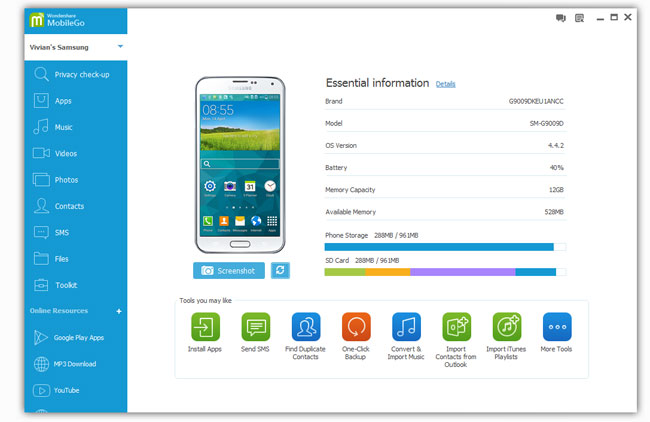
Stap 2. Importeer contacten van iCloud naar Android
Ga naar contacten in de linker sidebar. Het contacten scherm zal aan de rechterkant worden getoond. Klik Importeer/exporteer > Importeer contacten van computer > Importeer vCard bestand. Navigeer daarna naar de plek waar je dit bestand wil bewaren. Importeer het door op "Open" te klikken.

Voila de iCloud contacten staan nu op je Android toestel. In het contacten scherm kun je nu dubbele contacten samenvoegen, bewerken of verwijderen.
Bekijk de video over hoe iCloud contacten kunt overdragen naar Android toestellen
Probeer MobileGo voor Android om iCloud contacten te importeren naar Android.
Gerelateerde Artikelen
Product-verwante vragen? Spreek rechtstreeks naar ons ondersteuning Team >>






